Envoi groupé d'e-mails
Avec les communications commerciales, il peut être prudent d'envoyer le même e-mail à plusieurs destinataires. C'est exactement ce que vous permet de faire la fonctionnalité d'envoi groupé d'e-mails de Pipedrive.

Pour utiliser la fonctionnalité d'envoi groupé d'e-mails, vous devez :
- Avoir activé la synchronisation e-mail avec un compte de messagerie valide.
- Si vous êtes un utilisateur standard, un utilisateur admin doit avoir activé pour vous « Modifier des éléments en groupe » sous les paramètres de permissions globaux
Comment envoyer des e-mails en groupe
La fonction Envoi groupé d'e-mails est accessible à partir de :
- la vue en liste de l'onglet prospects
- la vue en liste de l'onglet affaires
- la vue en liste de l'onglet personnes
- la vue en liste de l'onglet activités
- la vue chronologique de l'onglet contacts
Une fois que vous avez sélectionné plusieurs contacts dans l'une quelconque des listes énumérées ci-dessus, vous pouvez cliquer sur le bouton « Envoyer un e-mail groupé » pour envoyer en une seule fois un e-mail précis à tous les contacts sélectionnés ou liés.
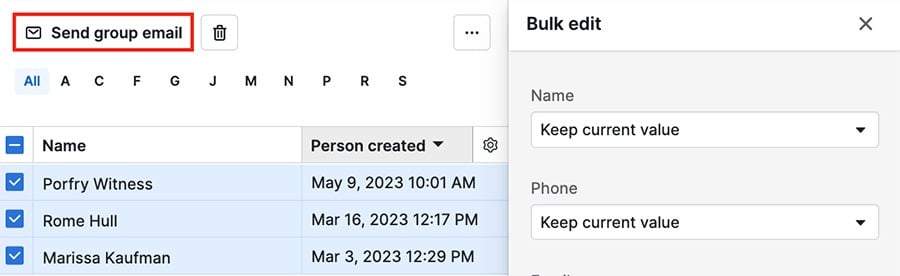
Vous devrez fournir les détails nécessaires concernant l'e-mail envoyé à ce groupe de contacts.
- Destinataires – Les contacts choisis avant que vous cliquiez sur le bouton Envoyer un e-mail groupé apparaîtront dans cette colonne. Dans cette zone, vous pouvez également rechercher et ajouter des contacts supplémentaires.
- Modèle d'e-mail – Vous pouvez choisir un modèle pour envoyer un e-mail précédemment composé. Pour en savoir plus sur les modèles d'e-mails, lisez cet article.
- Visibilité — Les e-mails peuvent être configurés pour apparaître comme visibles par d'autres utilisateurs Pipedrive, en fonction des autorisations de visibilité, ou marqués comme privés. Pour en savoir plus sur la visibilité, lisez cet article.
Une fois que vous avez fourni ces détails, cliquez sur le bouton « Envoyer le message » pour expédier ces e-mails.
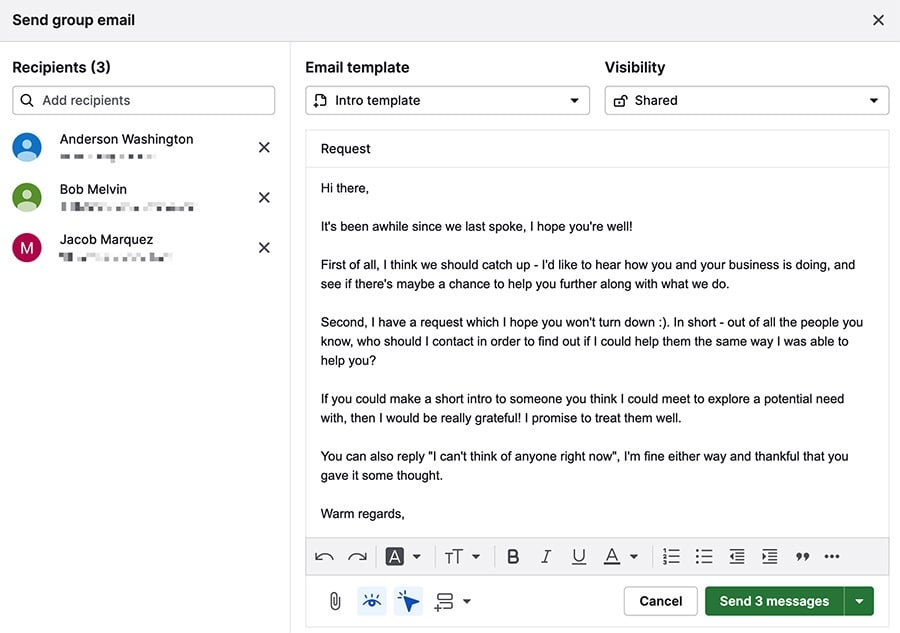
Consulter les e-mails envoyés
Vous pouvez aller dans la section boîte d'expédition de votre onglet e-mail pour voir vos e-mails en attente, ou dans la section Envoyés pour voir vos e-mails envoyés.
Dans la boîte d'expédition de votre onglet e-mail, vous verrez le(s) destinataire(s), l'objet de l'e-mail, ainsi que la visibilité et le statut de ce message précis.

Une fois qu'un e-mail a été envoyé, il n'est plus disponible dans la section envoi de votre onglet e-mails.
Ces e-mails seront visibles dans la section envoyés.

Comment utiliser des filtres lors d'un envoi groupé d'e-mails
Pour filtrer les contacts auxquels vous avez déjà envoyé votre e-mail, allez dans la vue en liste des personnes, cliquez sur le menu déroulant dans le coin supérieur droit et sélectionnez « Ajouter un nouveau filtre ».
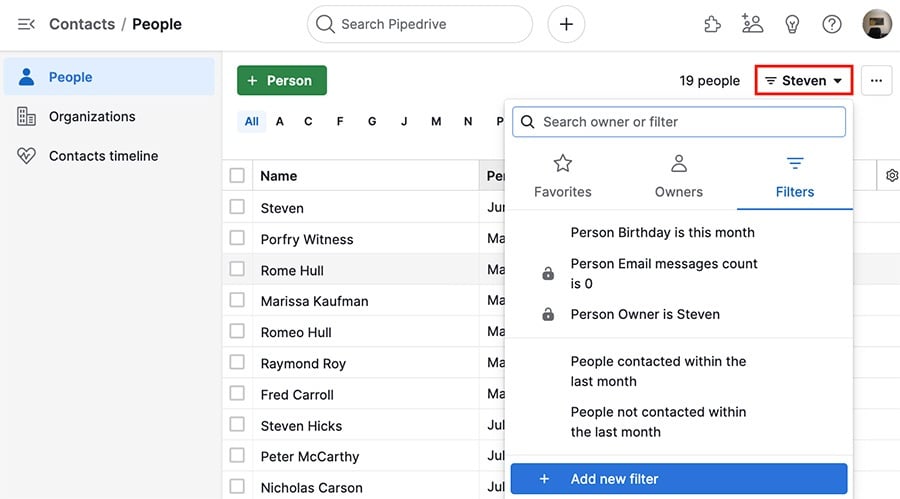
Une fois que vous en êtes là, vous disposez de deux options pour les filtres.
Vous pouvez utiliser le filtre dernier e-mail reçu pour retirer tous les contacts qui ont, dans un intervalle de temps spécifié, reçu des e-mails envoyés par vous :
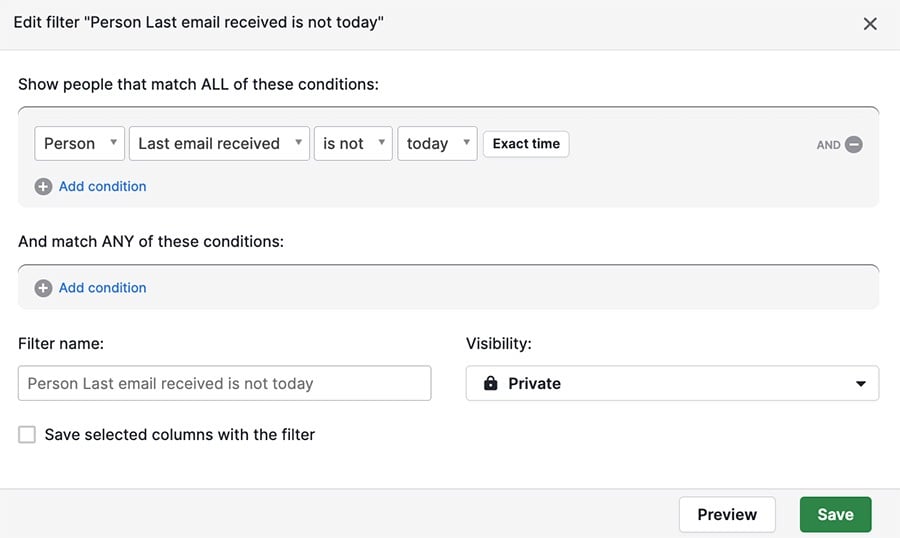
Vous pouvez également utiliser comme filtre le nombre de messages.
Par exemple, si vous devez envoyer des e-mails à une liste de nouveaux contacts, vous pouvez régler le filtre sur nombre de messages e-mail > est > zéro.
Le résultat montrera uniquement les contacts à qui aucun e-mail n'a encore été envoyé.
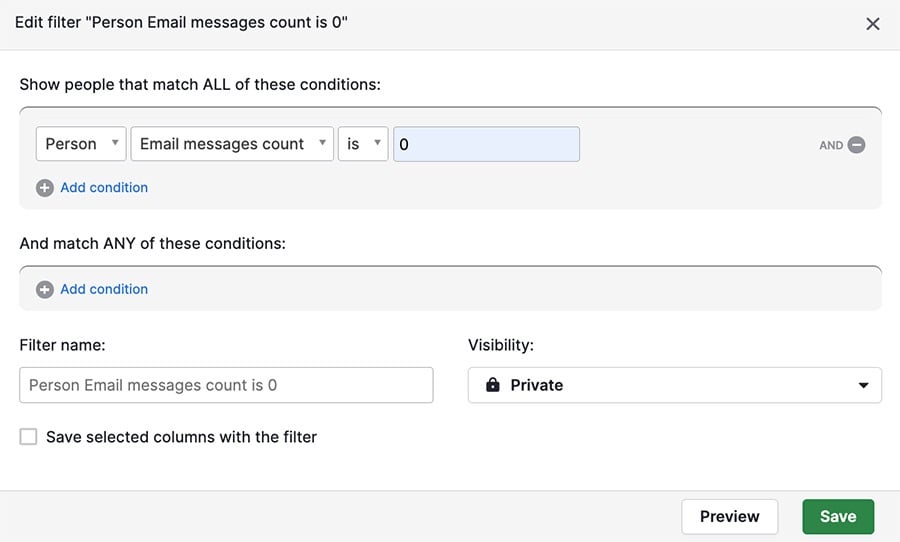
Avec l'un ou l'autre filtre, dès qu'un e-mail est envoyé à un contact, ce dernier est retiré de la liste filtrée.
Cet article a-t-il été utile ?
Oui
Non